케이스 생성
Case Box에서 케이스 생성 (치과 계정)
오른쪽 상단의 "새 케이스"를 클릭합니다.
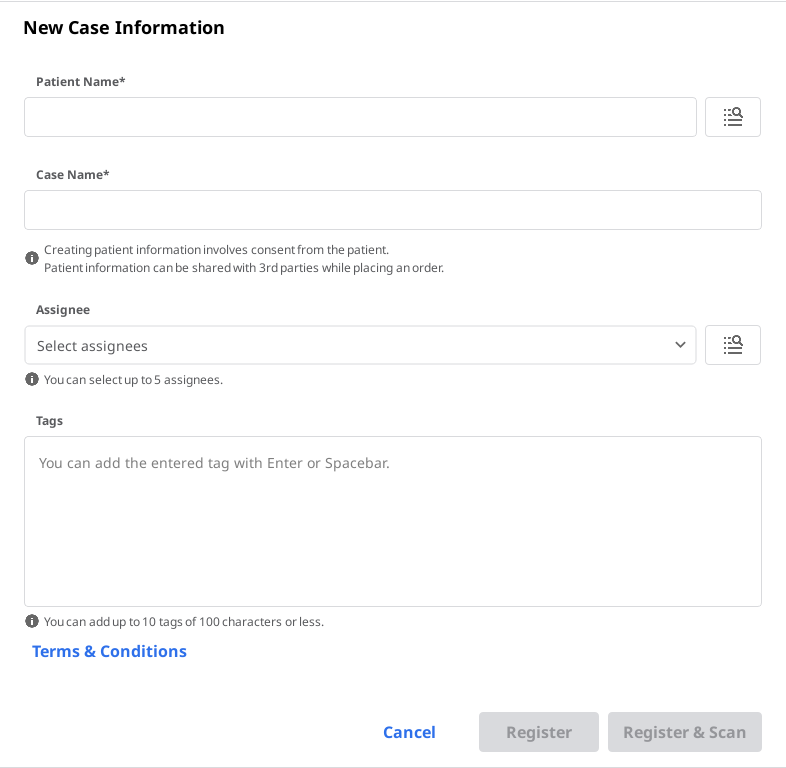
환자 이름, 케이스 이름 등 기본 정보를 입력합니다.
환자 리스트에 없는 이름을 입력하면 새로운 환자가 생성됩니다.
환자 리스트에 있는 이름을 입력하면 리스트에서 선택할 수 있습니다.
환자 목록 버튼을 이용해 기존 등록했던 환자를 선택할 수 있습니다.

새로운 환자를 등록 또는 기존 환자의 정보를 편집한 후 선택할 수 있습니다.

환자 이름을 참고한 케이스 이름이 기본으로 지정됩니다. 사용자가 원하는 케이스 이름으로 변경할 수 있습니다.
담당자 필드에서 케이스의 담당자를 선택하거나 추가합니다.
드롭다운 목록을 사용하여 케이스당 최대 5명의 담당자를 검색하고 선택할 수 있습니다.
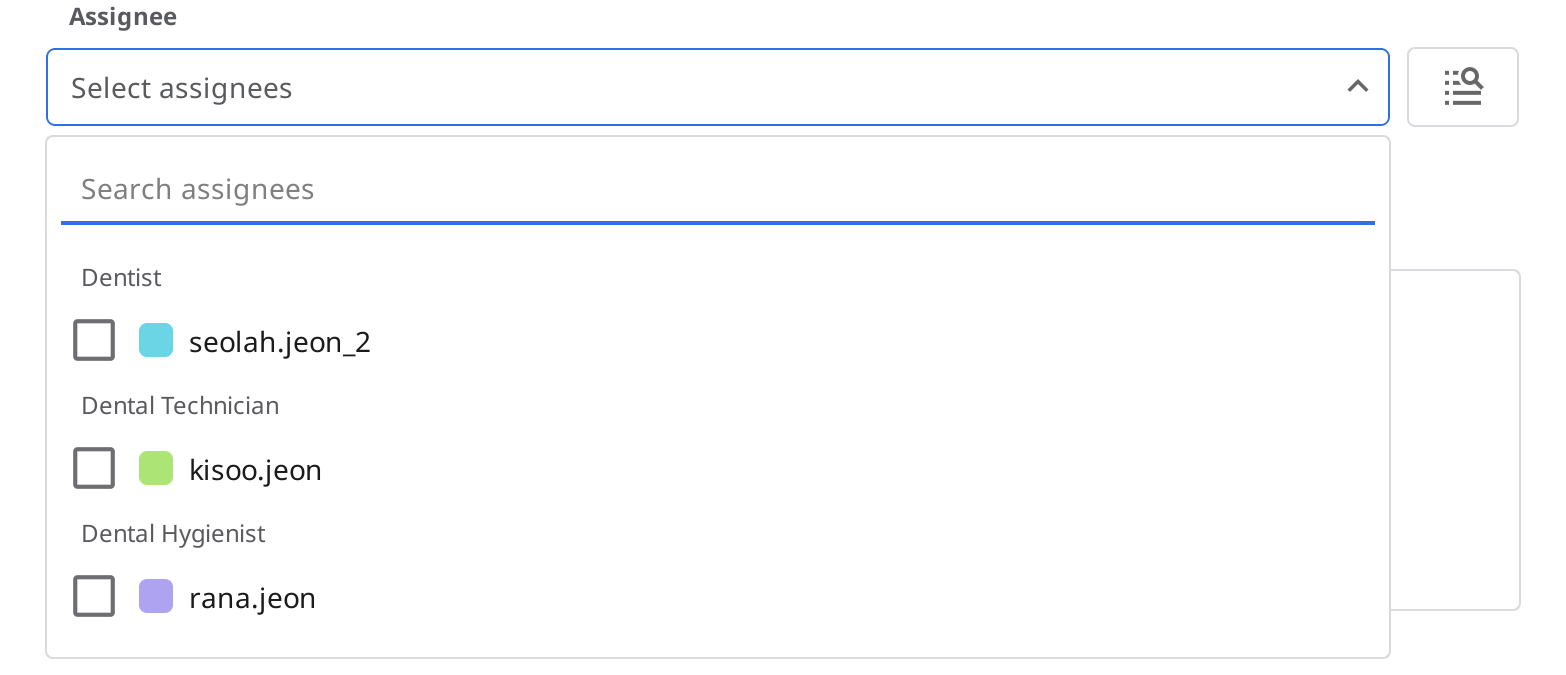
새 담당자를 추가하는 방법:
드롭다운 우측 상단의 담당자 관리 아이콘을 클릭합니다.
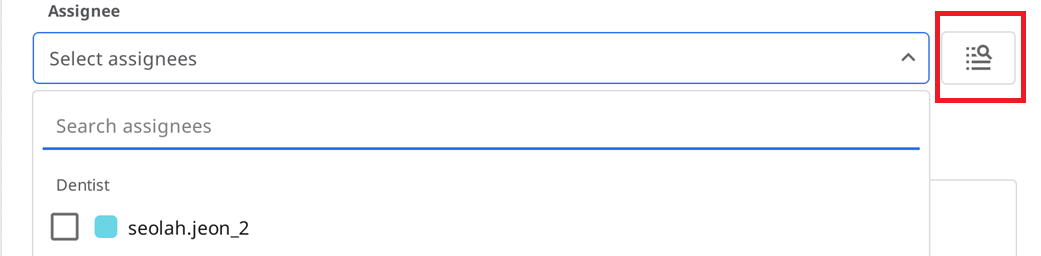
열리는 창에서 "담당자 추가"를 클릭합니다.
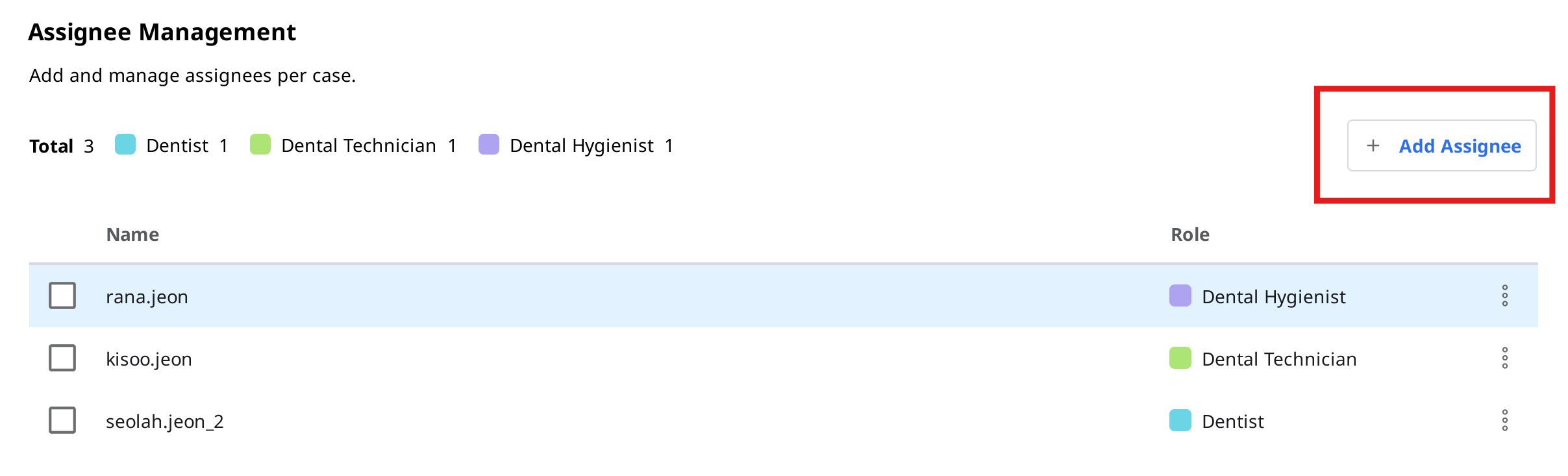
새 담당자의 이름(최대 50자)을 입력하고 역할을 선택합니다. 각 담당자는 치과의사, 치과 기공사, 치과 위생사 중 하나의 역할만 맡을 수 있습니다.
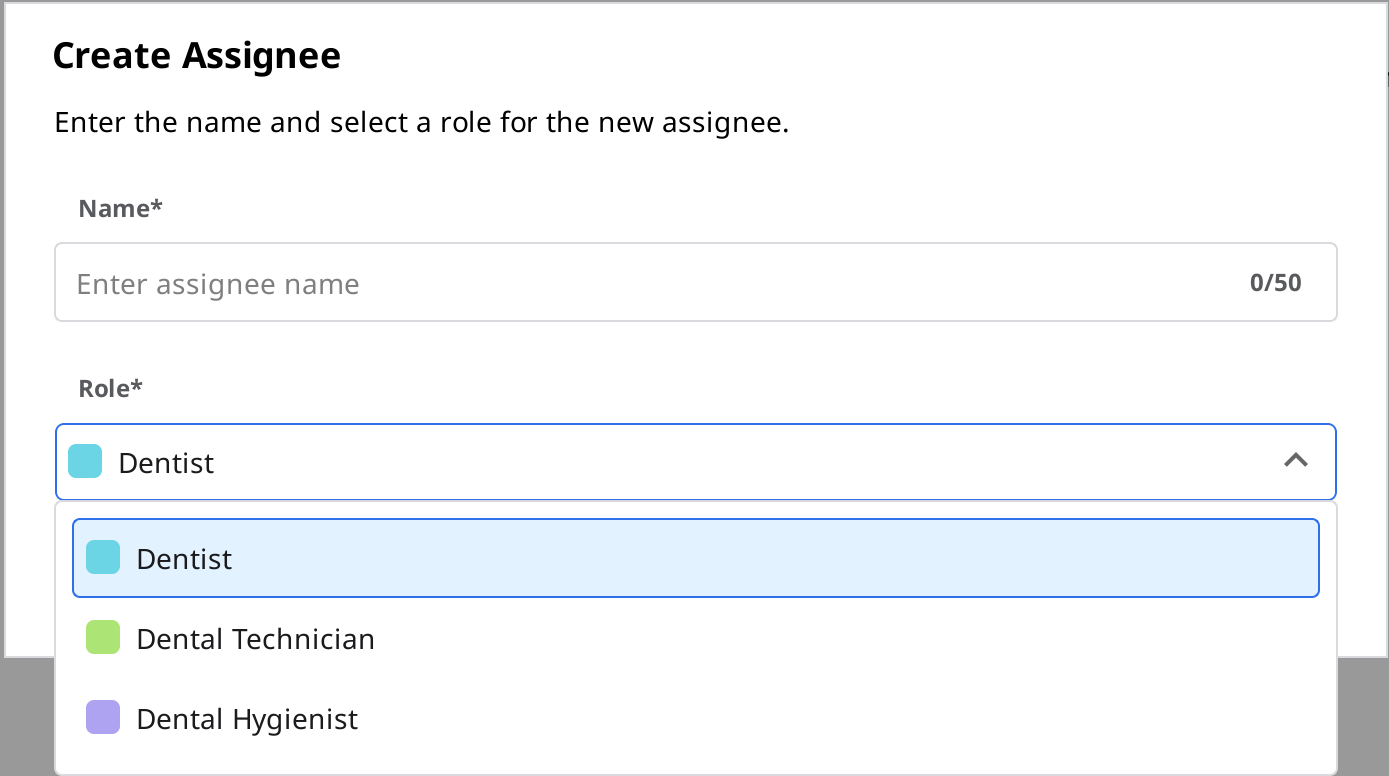
케이스 생성 후 바로 폼 입력 및 스캔 작업을 진행하고 싶은 경우 "등록&스캔"을 클릭합니다.
등록: Case Box의 메인 페이지로 다시 이동합니다. 여러 환자의 케이스를 등록할 때 유용합니다.
등록&스캔: 케이스 등록 후 폼 입력 화면으로 이동합니다.
Work Box에서 케이스 생성 (기공소 계정)
오른쪽 상단의 "새 케이스"를 클릭합니다.
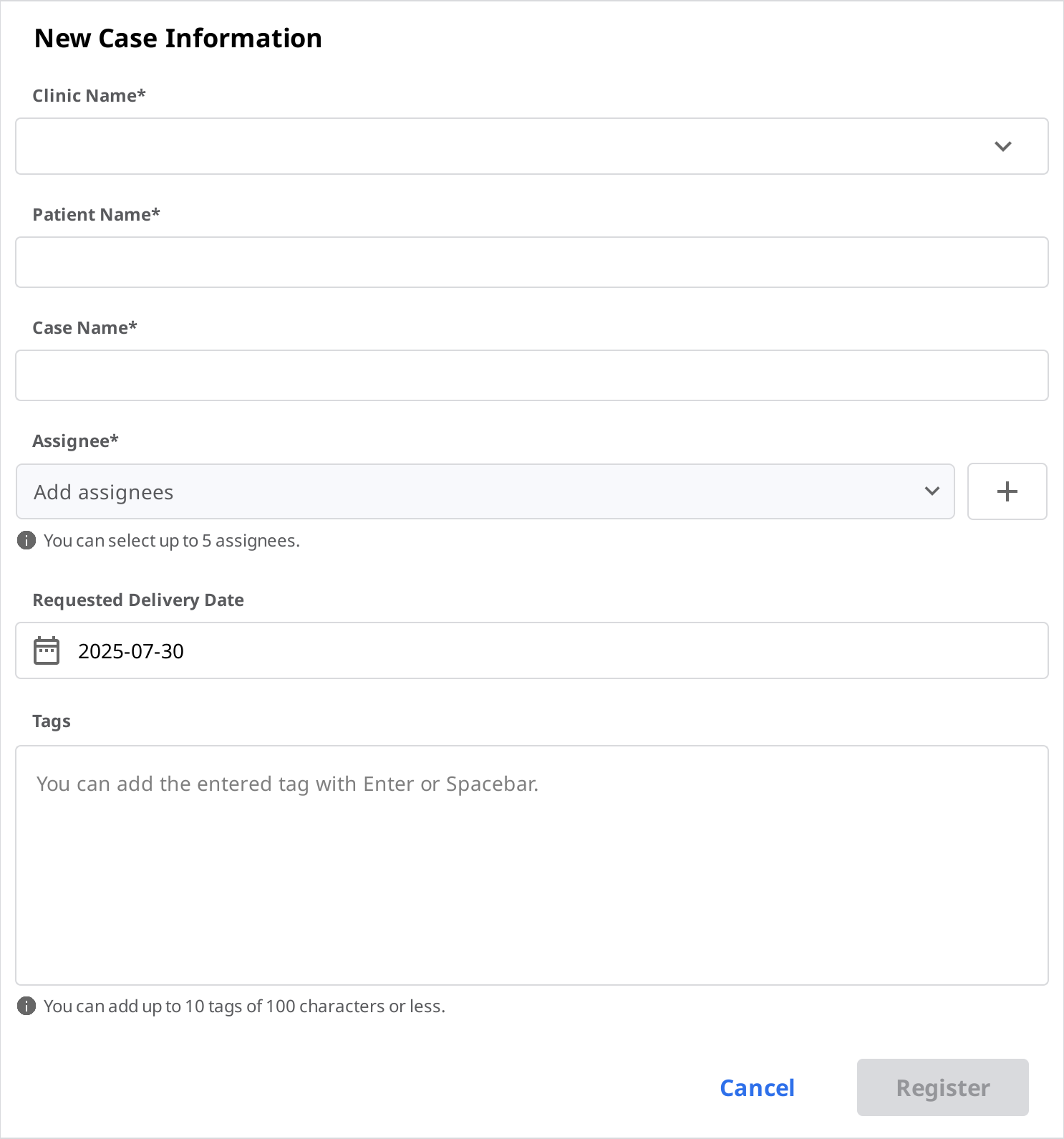
거래처(치과) 이름을 입력 또는 선택합니다.
환자 이름 및 케이스 이름을 입력합니다. 환자 이름을 참고한 케이스 이름이 기본으로 지정됩니다. 사용자가 원하는 케이스 이름으로 변경할 수 있습니다.
이 케이스의 담당자를 선택합니다.
기공물 제작 완료일을 고려한 배송 예정 날짜를 입력합니다.
케이스 등록 후 초기 페이지로 이동합니다.
케이스 정보 편집
Case Box에서 케이스 정보 편집 (치과 계정)
케이스 이름 우측의 "편집" 아이콘을 클릭합니다.
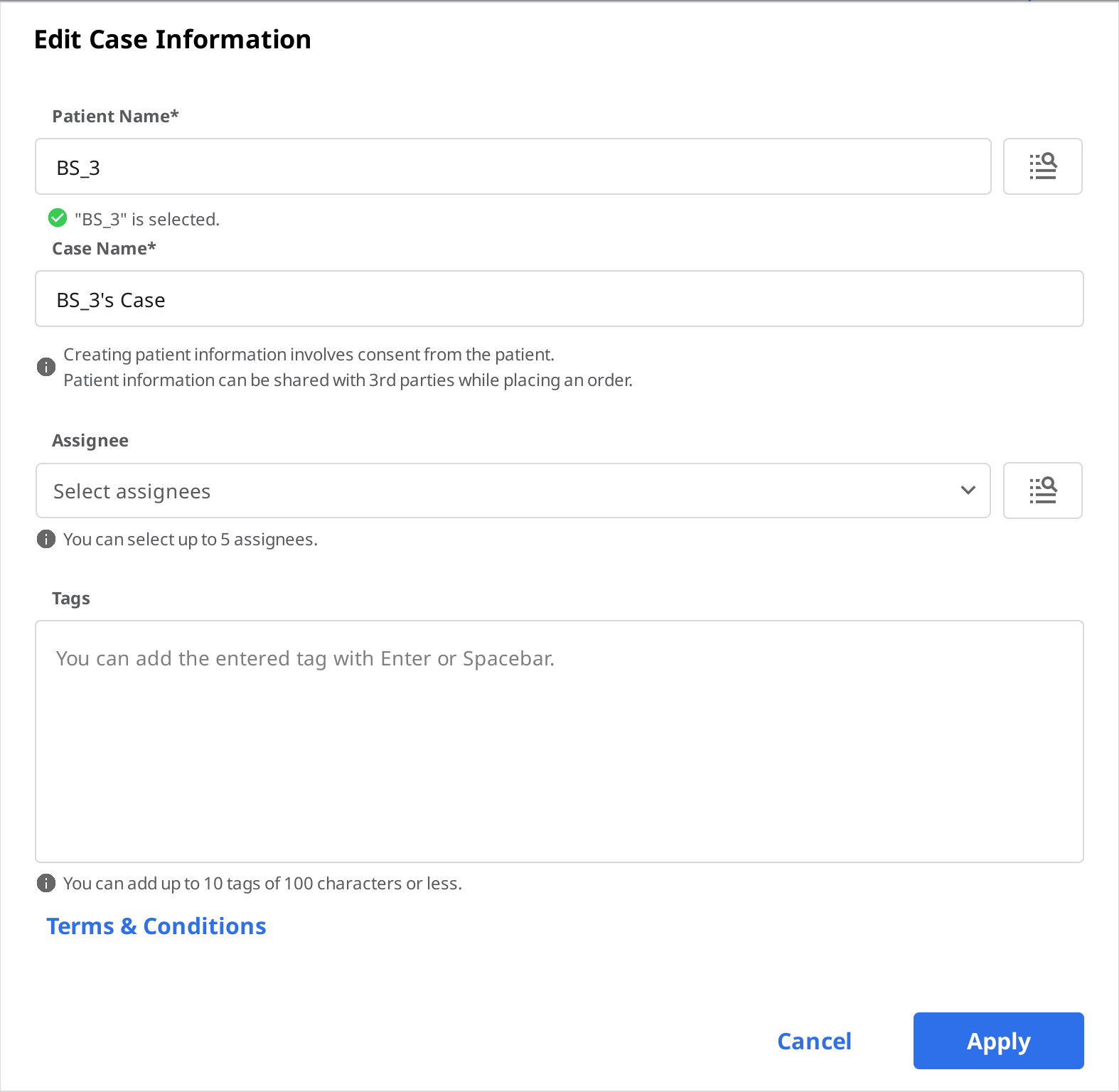
환자 이름 우측의 "검색" 아이콘을 클릭합니다. 환자 이름은 직접 수정할 수 없고, 변경을 원하는 환자를 목록에서 선택할 수 있습니다. 목록에서 환자 정보를 수정할 수 있습니다.

변경하고자 하는 환자 이름을 선택합니다.
새로운 환자를 추가하려면, "새 환자"를 클릭합니다.
편집 버튼을 이용해 기존 환자의 정보를 수정한 후 선택할 수 있습니다.
기존 담당자를 수정하는 방법:
담당자 관리 모달에서 수정하려는 담당자 옆의 점 세 개 아이콘(⋮)을 클릭합니다.
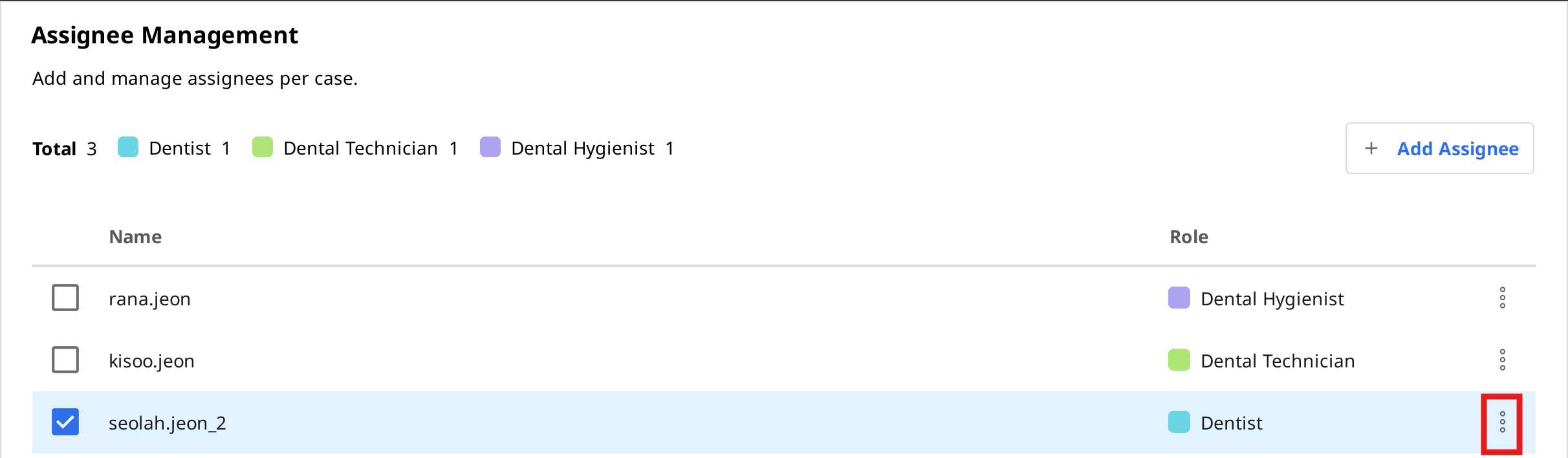
이름과 역할을 모두 업데이트할 수 있습니다.
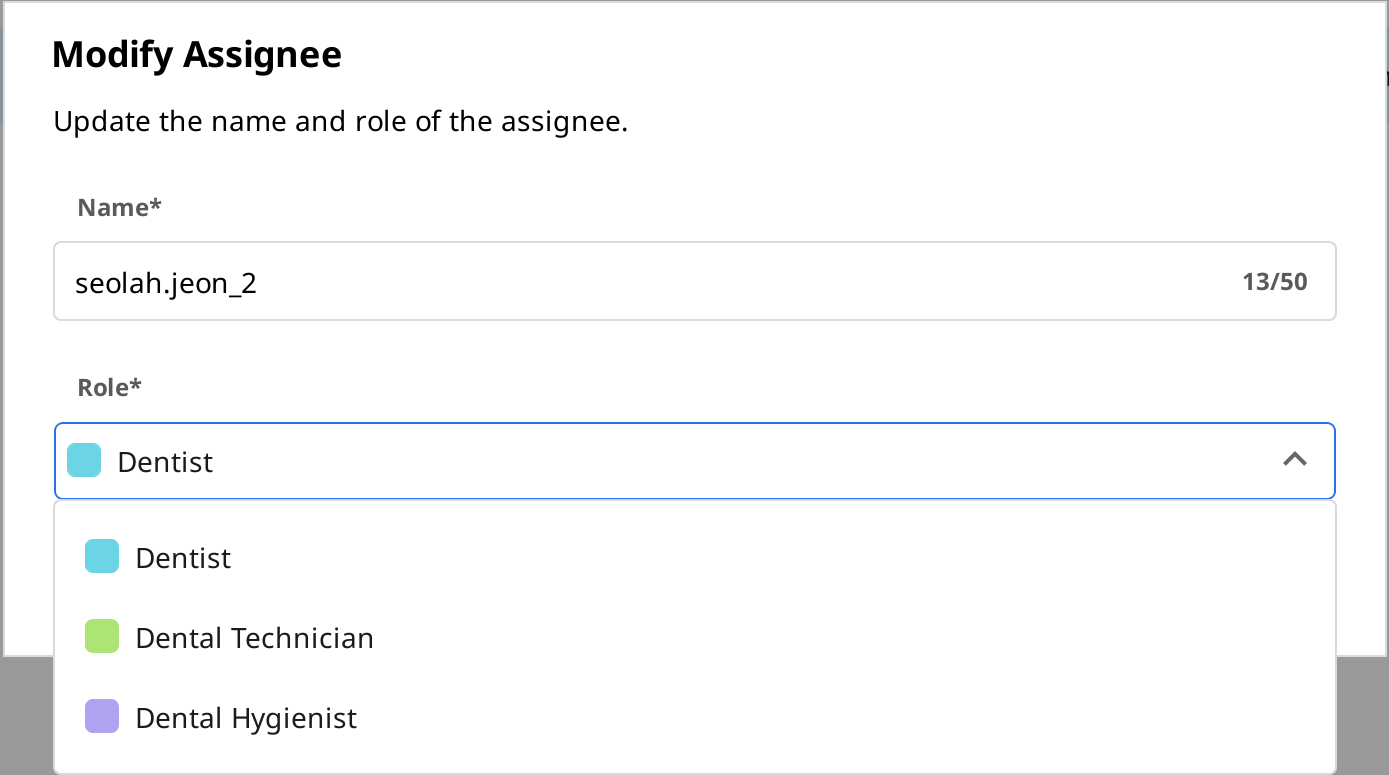
🔎참고
담당자 정보를 업데이트하면 기존의 모든 케이스에 자동으로 적용됩니다. 그러나 이미 주문된 케이스에는 이러한 변경사항이 반영되지 않습니다.
담당자를 제거하면 해당 담당자는 배정된 모든 케이스에서도 제거됩니다.
케이스 이름 수정 후 "적용"을 클릭하여 변경 내용을 적용합니다.
Work Box에서 케이스 정보 편집 (기공소 계정)
케이스 이름 오른쪽의 "편집" 아이콘을 클릭하면 다음 화면이 표시됩니다
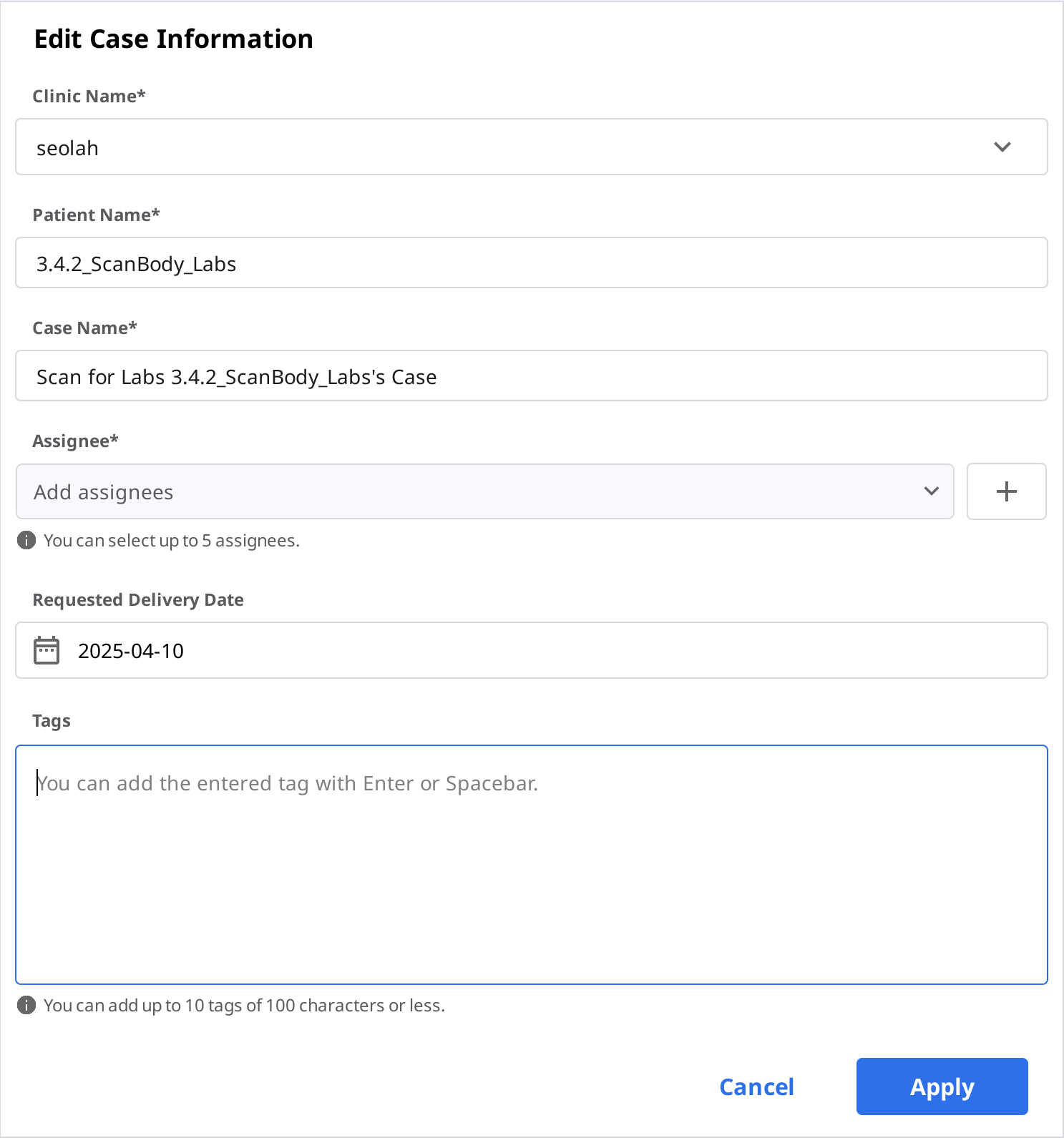
정보를 수정한 후 "적용"을 클릭하여 변경 내용을 저장합니다.
🔎참고
In Box로부터 전달받은 케이스의 정보는 수정할 수 없습니다.
주문된 케이스의 담당자를 추가하거나 편집할 수 있습니다.
케이스 복제
Case Box에서 케이스 복제 (치과 계정)
"복제" 버튼을 클릭합니다.

새로운 케이스에 어떤 정보를 복제할 지 선택할 수 있습니다

모든 데이터를 복제하여 새 케이스를 생성합니다. 복제가 완료되면, "케이스 이름 - Clone"으로 새 케이스가 생성됩니다.
복제가 완료되면, "케이스 이름 - Clone"으로 새 케이스가 생성됩니다.
Work Box에서 케이스 복제 (기공소 계정)
"복제" 버튼을 클릭합니다.

모든 데이터를 복제하여 새 케이스를 생성합니다.
복제가 완료되면, "케이스 이름 - Clone"으로 새 케이스가 생성됩니다.
케이스 삭제
케이스 삭제 (치과 계정, 기공소 계정)
"삭제" 버튼을 클릭합니다.

"확인"을 클릭하면 케이스가 삭제됩니다.

삭제한 케이스는 Trash Box로 이동되고 필요하면 다시 복구할 수 있습니다.